Facebooki konversioonide API: mida turundajad peavad teadma: sotsiaalmeedia eksamineerija
Facebook / / March 01, 2021
Kas soovite teada, kuidas iOS 14 ja muud pikslite blokeerijad teie Facebooki turundust mõjutavad? Kas teadsite, et Facebooki konversioonide API võib aidata?
Selles artiklis leiate, kuidas seadistada Facebooki konversioonide API, et saaksite mõõta oma Facebooki ja Instagrami turundustegevusi.
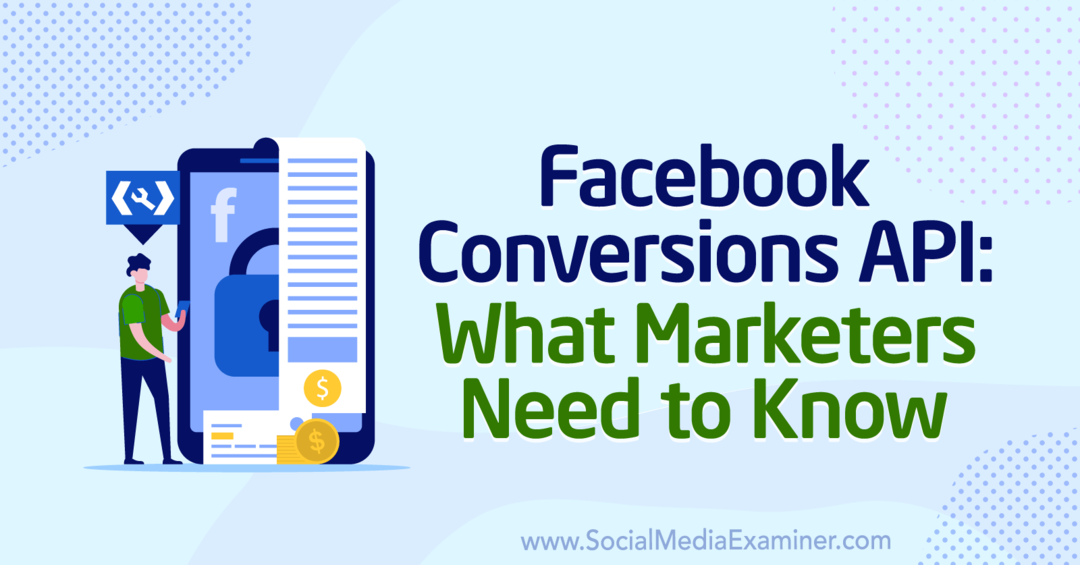
Mis on Facebooki konversioonide API?
Võib-olla olete hiljuti märganud, et Facebook on saatnud häireid eelseisvate iOS 14 muudatuste ja selle kohta, kuidas need teie reklaame mõjutavad. Siin on toimuva põhisisu.
IOS 14-ga muudab Apple kasutajate käitumise jälgimise Apple'i seadmetes olevate rakenduste ja veebisaitide jaoks palju raskemaks. Apple teeb selle saavutamiseks mõned asjad, sealhulgas annab iOS 14 kasutajatele võimaluse välja lülitada jälgimine seadme tasemel ja sündmuste jälgimisele piirangute seadmine, olenemata kasutaja omast seaded.
Need muudatused jõustuvad mõne kuu pärast. Täpset kuupäeva pole selle kirjutamise ajal teada antud, kuid on väga oluline teha muudatusi kohe, et oleksite valmis, kui see juhtub.
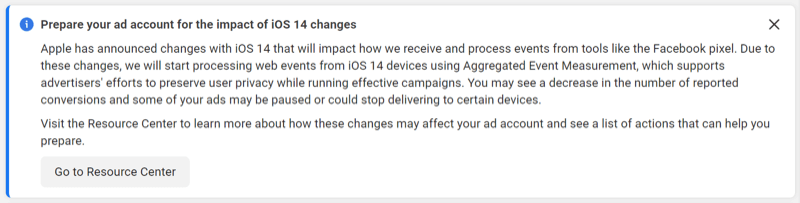
Kui need jälgimismuudatused täielikult rakenduvad, võidakse Apple'i seadmete rakenduste ja veebisaitide saatmine blokeerida konversioonisündmuse teave (ostud, müügivihjed, ostukorvide lisamine jne), mida ettevõtted tavaliselt reklaamides jälgivad Juhataja.
Arvestades, kui palju tuleb Facebooki reklaamiliiklust mobiilseadmetest ja kui palju sellest mobiililiiklusest konkreetselt Apple'i seadmetest, võib see jälgimismuudatus tõsiselt piirata teie võimet mõõta teie tulemusi Facebooki reklaamid.
See pole siiski ainult iOS 14 värskendus. Suurendatud kasutajate kontroll selliste privaatsusseaduste kaudu nagu ELi GDPR ja California privaatsuse õiguste seadus ning reklaamide blokeerimise tarkvara kasvav kasutus on juba piiranud Facebooki võimalusi sündmuste jälgimiseks.
Nii et muutus oli tulemas, kuid iOS 14 värskendus kiirendas Facebooki ajaskaala.
Lahendust nimetatakse konversioonide API-ks.
Konversioonide API (või CAPI, nagu seda mõnikord nimetatakse) on uus nimi, kuid mitte uus jälgimisviis isegi Facebooki jaoks. Vana nimi oli serveripoolsed sündmused, mis selgitab paremini toimuvat. Konversioonide API abil jälgib veebisaidi server (erinevalt brauserist) kasutajat teie veebisaidi külastamisel. Server märgib üles, milliseid toiminguid kasutaja teeb (ostukorvi lisamine, ostmine, viimine) ja seejärel saadab server teabe Facebooki tagasi.
Christopher Penn Usaldage teadmisi selgitab: „Põhjus, miks kasutate konversioonide API-d, on see, et te ei usalda üha enam brauseripoolset jälgimist. Kui ma kasutan oma iPhone'i ja olen Safaris, edastatakse Apple'i privaatsuse rakendamise viisi tõttu palju vähem andmeid. Kui ma olen Chrome'is ja mul on AdBlock vändatud maksimaalselt, ei hakka teie Facebooki piksel üldse käima. See lukustatakse. Nii et teil on konversioone, kuid Facebook ei tea sellest. Teise viisi konversioonide jälgimine on üha olulisem. "
Facebooki konversioonide API on teie parim varukoopia.
Kuidas konversioonide API asju muudab?
Praegu on enamikul inimestel Facebooki piksel installitud otse oma veebisaidile või kaudselt Google Tag Manageri kaudu. Kui kasutaja laadib teie veebisaidi, käivitub piksel brauseri tasemel. Iga lehega, mida kasutaja külastab ja mida kasutaja lõpetab (lisage ostukorvi, ostke, viige plii jne), saadab brauser värskenduse tagasi Facebooki. Seejärel ütleb Facebook teile reklaamihalduris, kui palju teie reklaami loodud oste, müügivihjeid, ostukorvidesse lisamisi jne.
Konversioonide API abil saadab Facebook, kui kasutaja klikib Facebooki reklaamil ja satub teie veebisaidile, selle kasutaja jaoks ainulaadse ID serverisse. Server jälgib kasutajat selle ID kaudu, kui nad külastavad teie veebisaidi erinevaid lehti ja märgivad, kui nad viivad ostu lõpule, valivad pliimagneti, lisavad toote oma ostukorvi ja muud tegevused. Seejärel saadab server Facebookile tagasi sõnumi, milles öeldakse, millise toimingu see kasutaja ID lõpetas.
Vähemalt esialgu jätkuvad nii brauseri kui ka serveri sündmused. Kui Facebook saab serverisündmuse kätte, kontrollib ta, kas sellel on ka vastav brauserisündmus. Kui brauseri sündmus on blokeeritud - öelge, kuna Apple blokeeris brauseri tasemel jälgimise -, kasutab Facebook selle asemel serveri sündmust. Kui Facebookil on mõlemad sündmused, "deduplitseerib" need sündmused ja kasutab ainult brauseri sündmust. (Kahekordne on uhke viis öelda, et see ei loe üleliigset sündmust.)
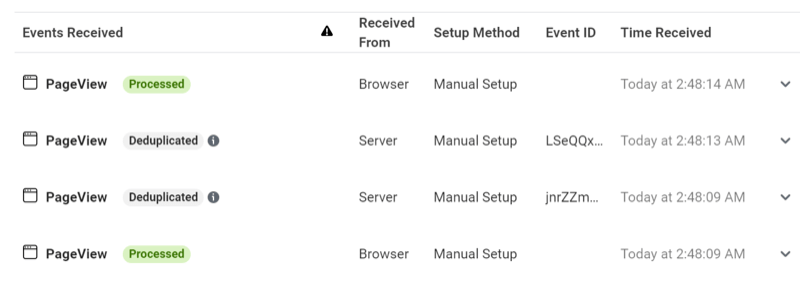
Mitmed muudatused mõjutavad ka konversioonisündmuste toimimist. Facebookil on lõpetas 28-päevase omistamisakna kasutamise ja kasutab nüüd ainult 7-päevaseid klõpsamise või 1-päevase vaate omistamisaknaid. See tähendab, et võite näha konversioonide arvu vähenemist võrreldes varasemaga, kui teie konversioonid toimusid sageli rohkem kui 7 päeva pärast seda, kui keegi teie reklaamil klõpsas.
Facebook on ka koondatud sündmustele üleminek. Agregeeritud sündmuste mõõtmine on protokoll, mis võimaldab teil konversioonisündmusi mõõta isegi iOS 14 piirangute korral. Kuid piirdute kaheksa sündmusega, sündmused on prioriteetsed ja Facebook salvestab iga tehingu kohta ainult kõrgeima prioriteediga sündmuse. Nii et kui teil on kassas käimine, ostukorvi lisamine ja ostude seadistamine, salvestatakse ainult teie kõrgeima prioriteedina määratletud toiming.
Konversioonide API kasutamise eelised
Jah, konversioonide API-l on eeliseid. Nagu eespool selgitatud, võimaldab see teil jälgida oma reklaamide tõhusust isegi siis, kui keegi kasutab Apple'i seadet või kui brauseris on reklaame blokeeriv tarkvara.
Kevin Grinberg Aktiivne sagedus juhib tähelepanu teisele eelisele: „Võib juhtuda asju, millest teavad ainult teie server. Leht ei tea, kuna see juhtub taustal - tellite toote, kuid me salvestame selle ainult kui müük, kui see tarnitakse, või klient tagastab ostu - see on sündmus, mis toimub serveris, mitte serveris lehele. See annab teie serverile võimaluse rääkida Facebookis asjadest, mis serveris juhtuvad, nii et saate sündmusi pärast esimest sündmust ka allapoole jälgida. "
Kuidas seadistada veebisaidi sündmuste konversioonide API-d
Veebisaitide ja rakenduste jaoks on erinevad seadistusprotseduurid. See artikkel keskendub veebisaidi seadistamisele. Kui esitate rakenduse sündmuste jaoks optimeerivaid reklaame, peate järgima juhiseid rakenduse seadistamine.
Ressursikeskus
Reklaamihalduris on Facebook seadistamisprotsessi alustamiseks lisanud uue vahekaardi Ressursikeskus. Ressursikeskus lingib mitu artiklit eelseisvate muudatuste ja konversioonide API (CAPI) kohta. Samuti on sellel teie reklaamikonto kohta spetsiifiline teave, et saaksite öelda, kas olete CAPI seadistamisprotsessis mõne sammu vahele jätnud.
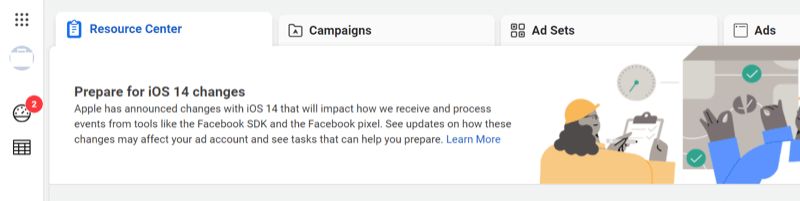
# 1: kontrollige oma domeeni
Kui käitate veebisaidi sündmuste jaoks optimeeritud Facebooki reklaame, on esimene asi, mida teha kinnitage, et teie domeen on kinnitatud.
Selleks peate minema domeenidele. Sisse Ärijuht, avage ettevõtte sätted, valige vasakpoolsest menüüst Brändi ohutus ja seejärel valige Domeenid.
Kui teil on ressursikeskuses viip oma domeeni kinnitamiseks, klõpsake nuppu Kinnita domeen (alloleval pildil) ja see viib teid otse domeenide juurde.
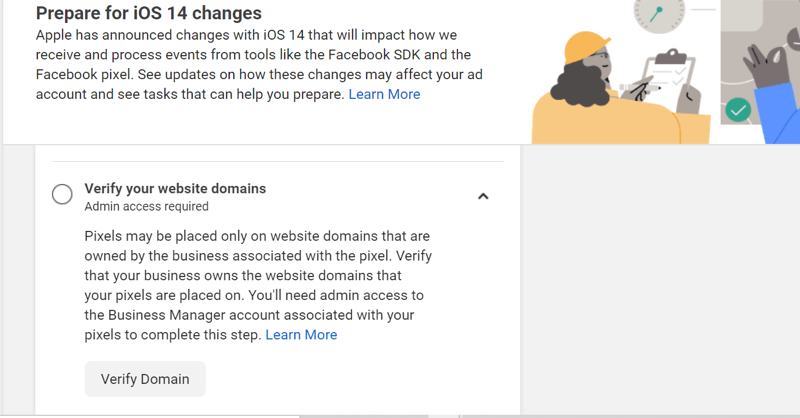
Kui teil on kinnitatud domeen, kuvatakse see peaaknas rohelise punktiga. Võite minna selle artikli järgmisele jaotisele: „2. samm: seadistage konversioonide API.”
Kui olete protsessi juba alustanud, kuid pole seda lõpule viinud, näete oma domeeni punase punktiga.
Kui teil pole kinnitatud domeeni, näete teadet „
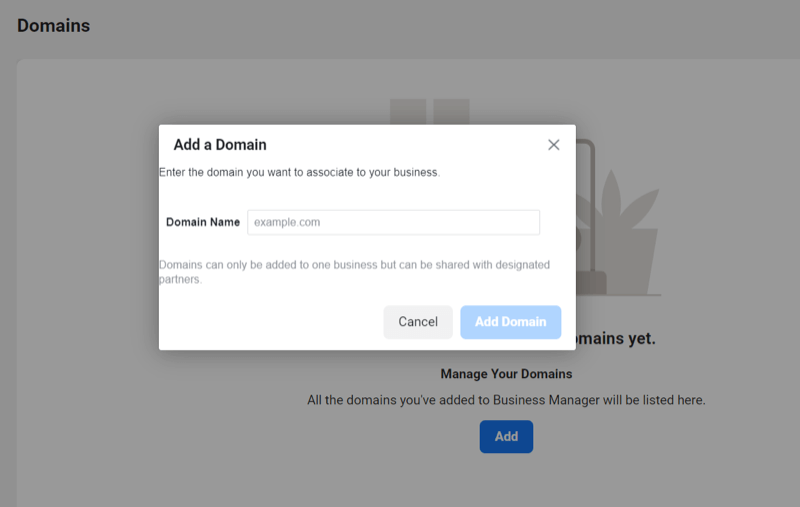
Nüüd valige oma domeeni kinnitamiseks eelistatud meetod. Facebook pakub teile kolme võimalust: DNS-i kontrollimine, HTML-faili üleslaadimine ja metasildi kontrollimine.
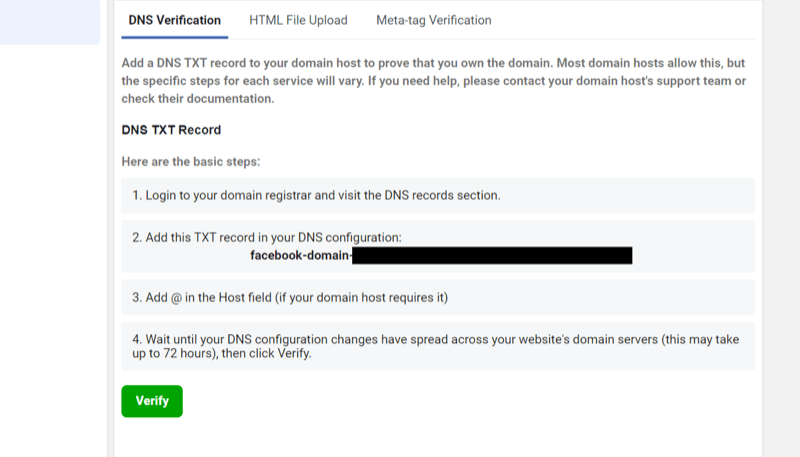
Domeeni kinnitamise lõpuleviimiseks järgige valitud meetodi juhiseid. Kui teie domeen on edukalt kinnitatud, näete seda rohelise punktiga.
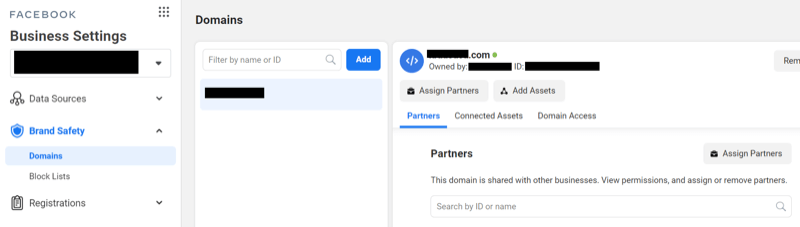
# 2: seadistage WordPressi konversioonide API
Konversioonide API seadistamine sõltub sellest, millisel platvormil teie veebisait on. E-kaubanduse platvormid on enamasti olnud ennetavad integreerimiste loomisel Facebooki konversioonide API-le. Mõned, näiteks WooCommerce, on loonud partnerite integreerimise Facebookiga. Teised, nagu Shopify, on oma seadistusprotseduur.
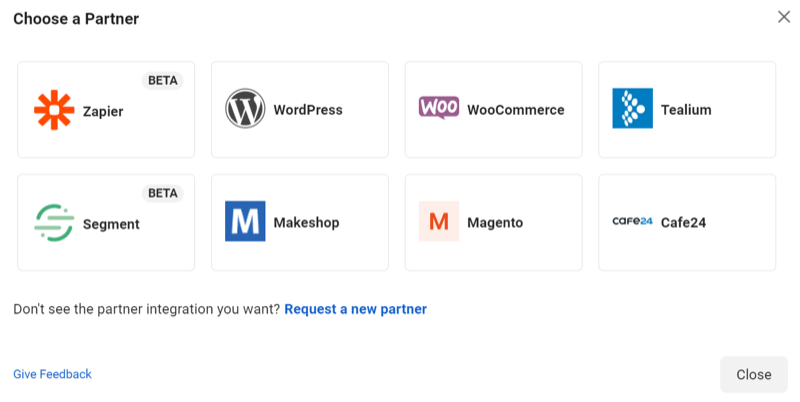
Kui teie veebisaidi platvormi pole loendis, tehke kiire Google'i otsing, et näha, kas sellel on kohalik integreerimine. Kui see pole partner ja tal pole kohalikku integreerimist, siis Zapieri lahendus võib olla teie parim valik.
Konversioonide API seadistamiseks oma WordPressi saidil on kaks võimalust: kasutades WordPressi partneri integreerimist või tasuta pistikprogrammi nagu PixelYourSite. PixelYourSite on kasutajasõbralikum kogemus, nii et alustame selle seadistamisega. (Muudel WordPressi jälgimispluginitel on ka Conversions API integreerimine. Kui kasutate piksli installimiseks mõnda muud pistikprogrammi, vaadake kõigepealt, kas neil on CAPI-konfiguratsioon.)
WordPressi konversioonide API seadistamiseks kasutage rakendust PixelYourSite
Konversioonide API seadistamiseks PixelYourSite'i abil peate kõigepealt installima ja aktiveerima PixelYourSite pistikprogrammi. Valige oma WordPressi juhtpaneelil vasakpoolses menüüs pistikprogrammid. Seejärel klõpsake nuppu Lisa uus.
Otsige otsinguribalt PixelYourSite. Soovite pistikprogrammi pealkirjaga „PixelYourSite - teie nutikas PIXEL (TAG) haldur”. Klõpsake nuppu Installi kohe ja kui see on laadimise lõpetanud, klõpsake nuppu Aktiveeri.
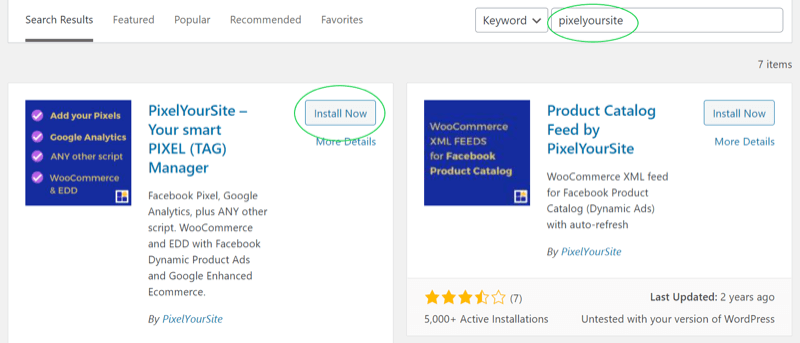
Kui pistikprogramm on aktiveeritud, kuvatakse see WordPressi vasakpoolses menüüs. Valige pistikprogramm ja minge pistikprogrammi juhtpaneelile.
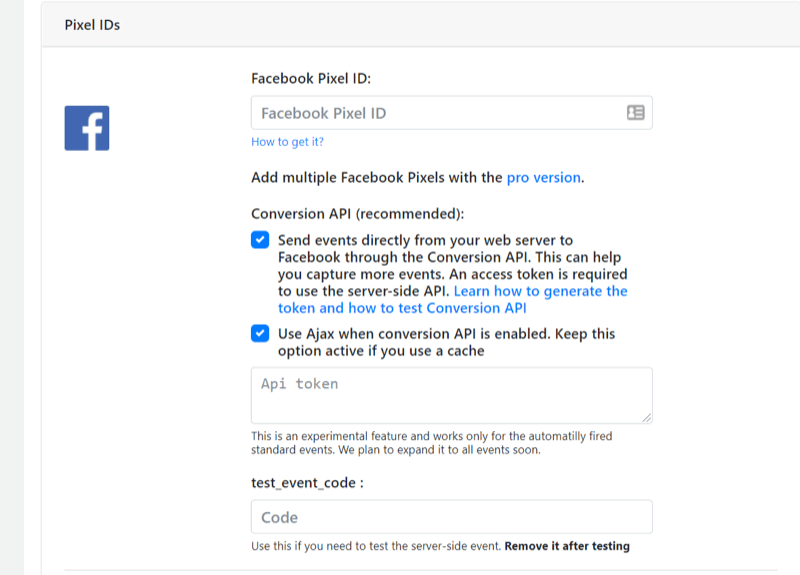
Järgmisena minge sisse Facebooki sündmuste juht ja kopeerige oma Facebooki piksli ID. Seejärel kleepige see PixelYourSite juhtpaneeli väljale Facebook Pixel ID (vaadake allpool olevat täielikku pilti).
Nüüd minge tagasi Facebooki sündmuste haldurisse. Kerige jaotises Seaded jaotiseni Konversioonide API ja klõpsake nuppu Loo juurdepääsuluba.
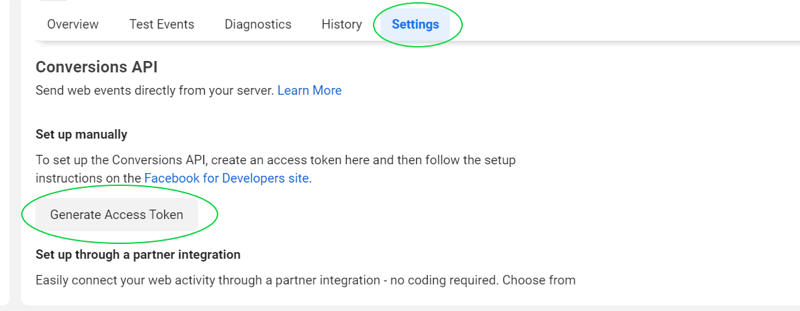
Kopeerige juurdepääsuluba.
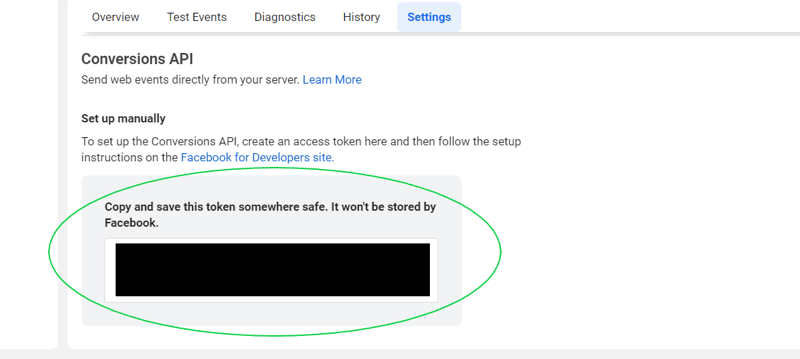
Kleepige juurdepääsuluba PixelYourSite juhtpaneeli väljale API Token ja märkige ruut „Saada sündmused otse veebiserverist Facebooki konversioonide API kaudu”.
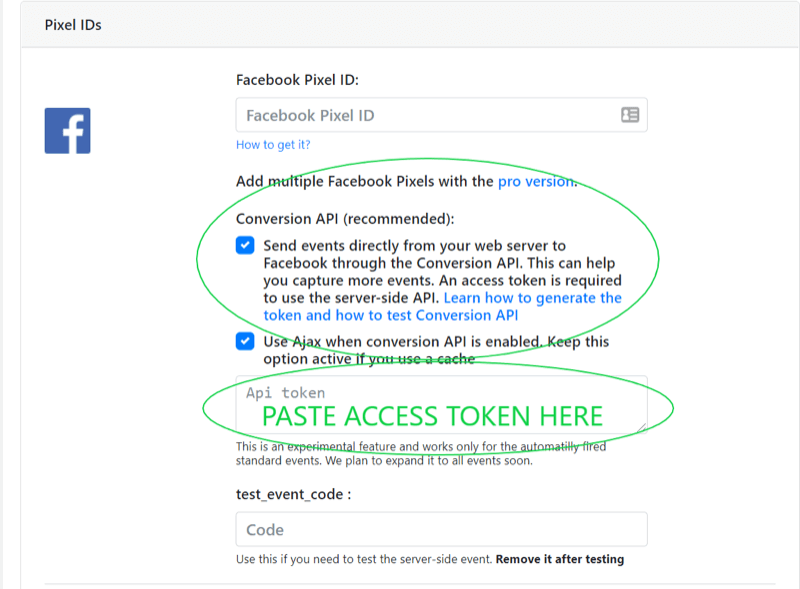
Nüüd peate oma seadistust testima. Minge tagasi Facebooki sündmuste haldurisse ja minge vahekaardile Testi sündmused. Kopeerige testkood jaotises Test Serveri sündmused.
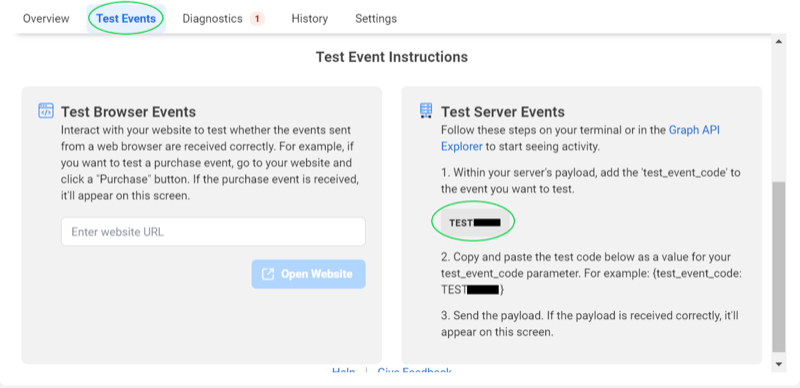
Seejärel minge tagasi PixelYourSite juhtpaneelile ja kleepige testkood väljale „test_event_code”. Kerige alla ja klõpsake nuppu Salvesta seaded.
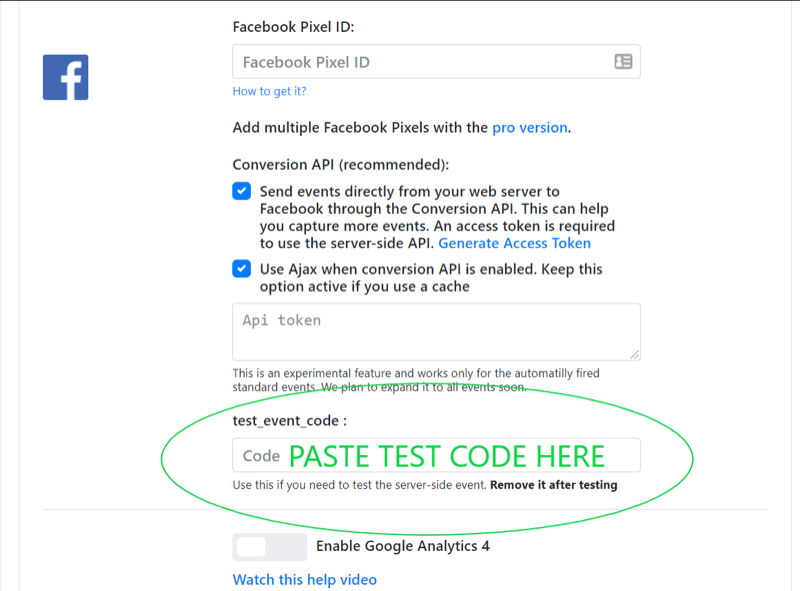
Testi käivitamiseks avage oma veebisaidi leht teisel vahekaardil.
Kui soovite näha, kas test käivitati õigesti, minge tagasi Events Manageri vahekaardile Test Events. (Võimalik, et peate lehte värskendama, kui see on eelmistest sammudest veel avatud.) Kui test käivitati edukalt kuvatakse aknas Testige oma sündmusi vastuvõetud sündmused ja valikuga „Tegevuste vastuvõtmine” roheline täpp.
Kui ka brauserisündmus käivitus, näete brauserisündmust töödelduna ja serveri sündmust kui „Deduplicated”.
Kui käivitati ainult serverisündmus, näete töödeldud ainult serverisündmust.
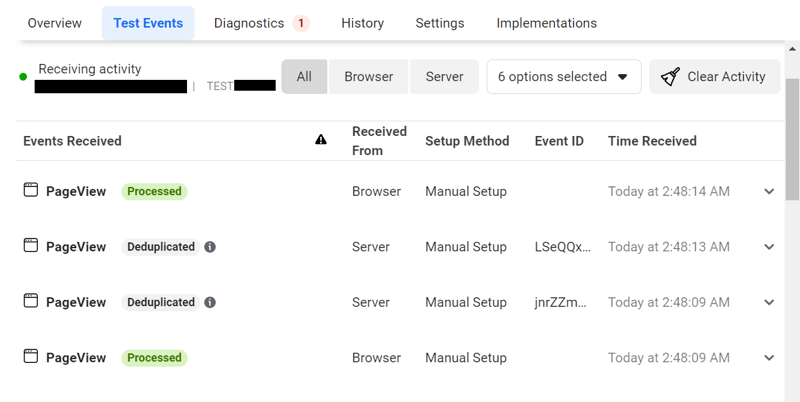
Kui test käivitus õigesti, minge tagasi PixelYourSite juhtpaneelile ja kustutage testkood. Kui olete lõpetanud, klõpsake nuppu Salvesta seaded.
Nüüd, kui olete oma konversioonide API edukalt seadistanud, saate minna järgmise artikli järgmisse jaotisesse: "# 3: sündmuste jälgimise seadistamiseks kasutage sündmuste seadistamise tööriista".
Kasutage partnerite integreerimist WordPressi konversioonide API seadistamiseks
Konversioonide API seadistamiseks WordPressi partneri integreerimise abil minge Facebooki sündmuste haldurisse ja klõpsake vahekaarti Seaded. Kerige alla konversioonide API-ni ja klõpsake nupul Vali partner.
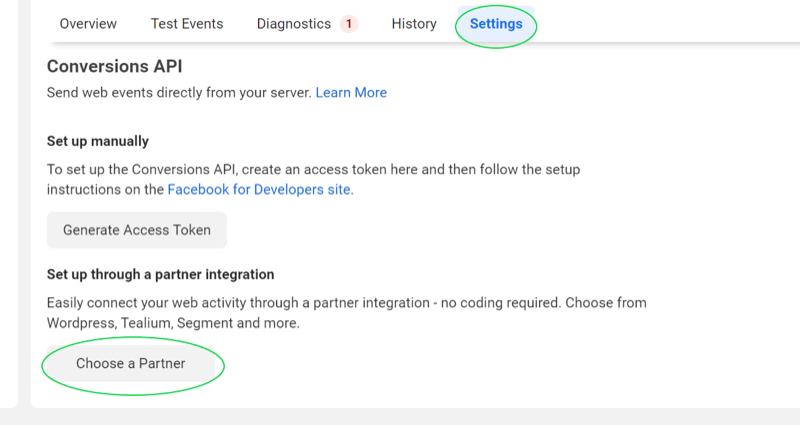
Valige WordPress.
Järgmisel lehel märkige mõlemad ruudud ja klõpsake nuppu Loo juurdepääsuluba.
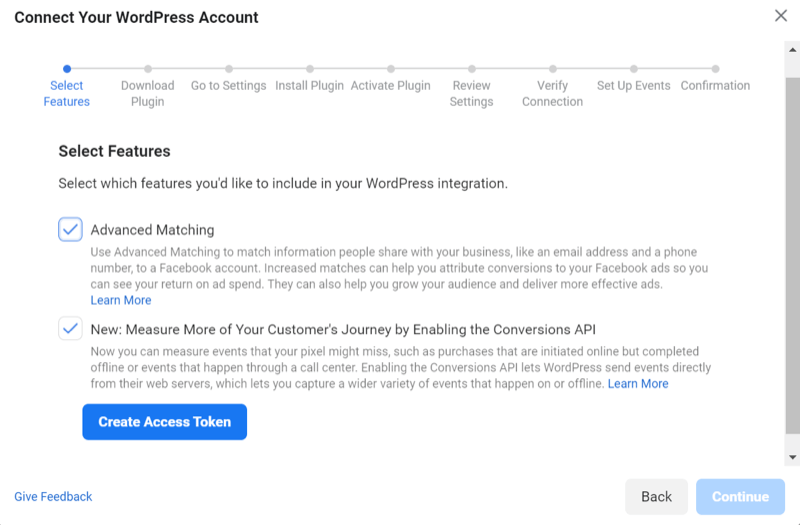
Kopeerige juurdepääsuluba ja kleepige see kuhugi säilitamiseks. Seda vajate hiljem. Klõpsake nuppu Jätka.
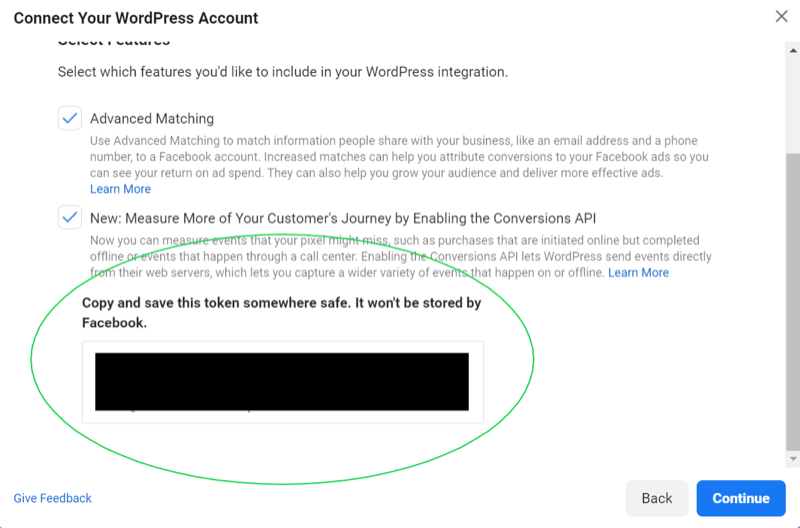
Klõpsake nuppu Laadi alla, et alla laadida Facebook Pixeli WordPressi pistikprogramm.
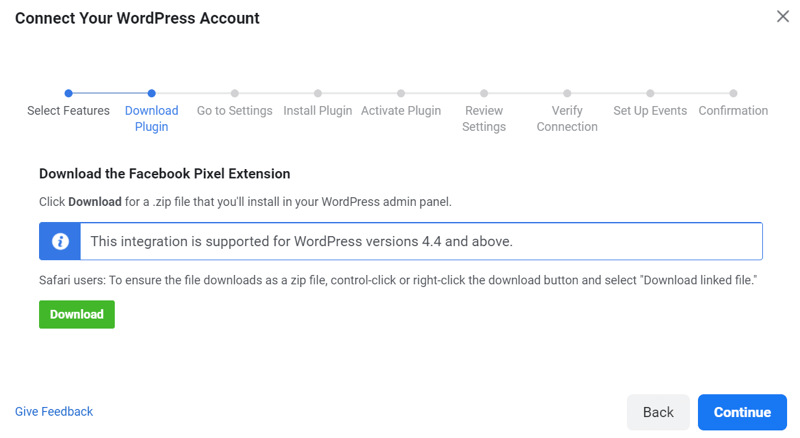
Minge oma WordPressi juhtpaneelile ja valige vasakpoolsest menüüst Pluginad ja Lisa uus.
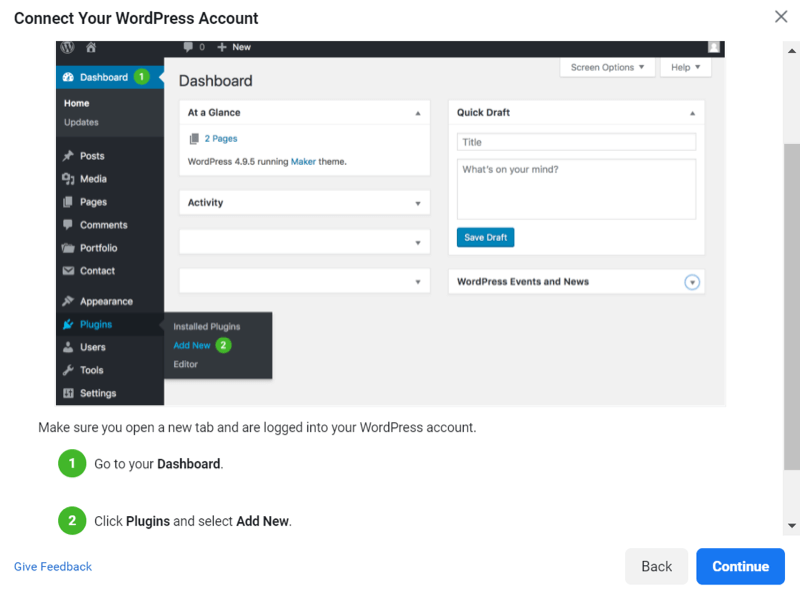
Valige suvand Üleslaadimise pistikprogramm. Valige varem alla laaditud fail ja klõpsake nuppu Installi kohe.
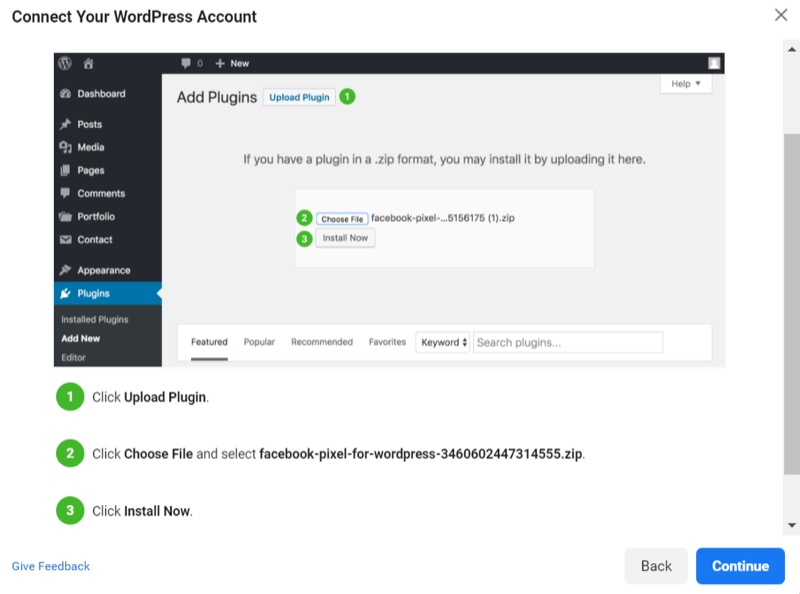
Klõpsake nupul Aktiveeri pistikprogramm.
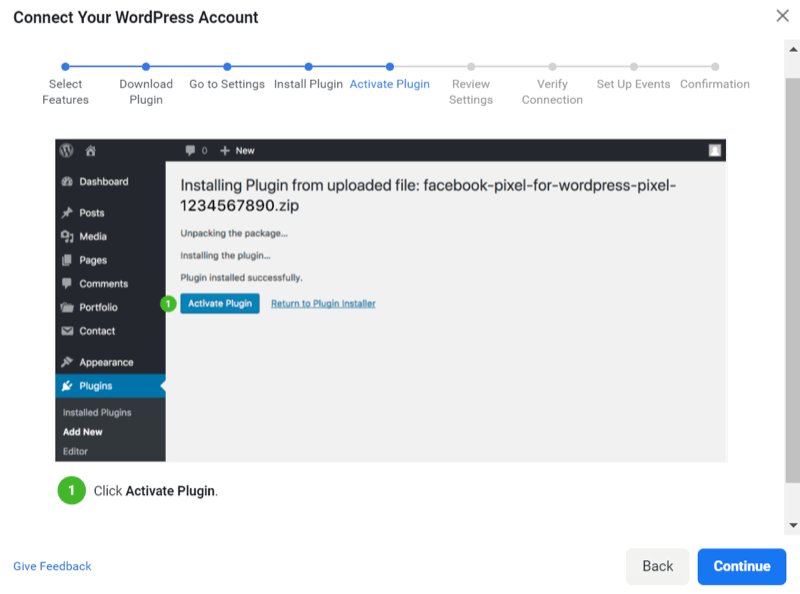
Minge Events Managerisse ja kopeerige oma piksli ID. Kleepige see väljale Pixel ID. Märkige ruudud „Luba täpsem sobitamine” ja „Luba serveripoolne API sündmuste saatmiseks ...”. Seejärel kopeerige loodud pääsukood ja kleepige see juurdepääsuloa kasti. Klõpsake nuppu Salvesta muudatused.
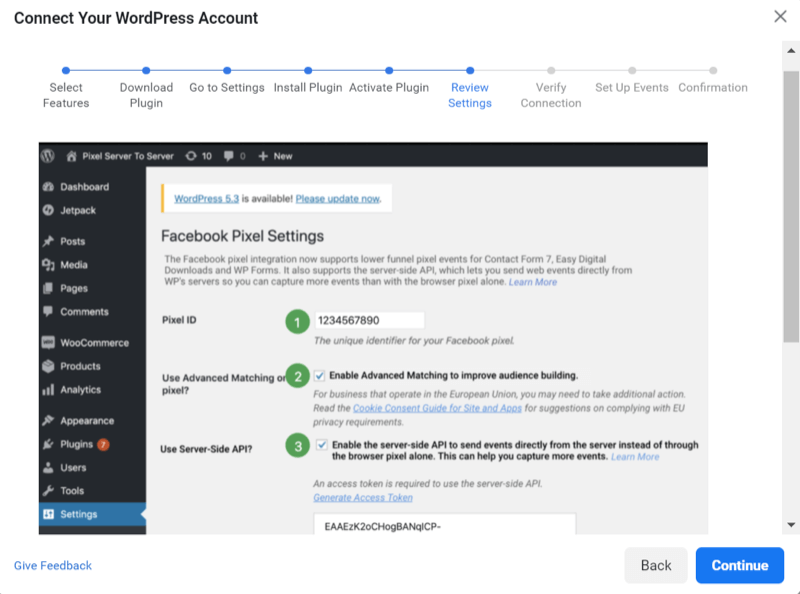
Värskendage pistikprogrammi. Facebook on partneri integreerimise pistikprogrammi sageli värskendanud, nii et veenduge, et kasutate uusimat versiooni. Kui pistikprogramm on õigesti seadistatud, peaks see välja nägema järgmine:
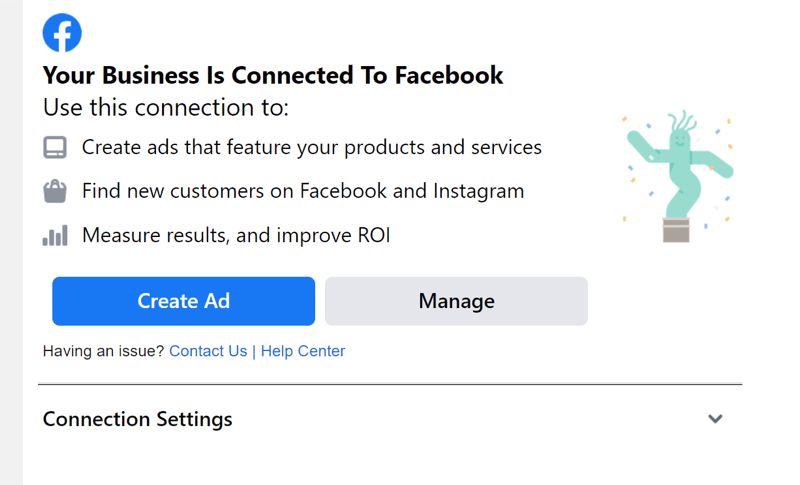
Testige oma konversioonide API seadistust, avades oma veebisaidi uuel vahelehel. Minge tagasi sündmuste halduri vahekaardile Ülevaade. Kui teie seadistus on õige, näete rohelise punktiga sündmusi sildiga „Aktiivne“. Selle värskendamiseks võib kuluda mõni minut.
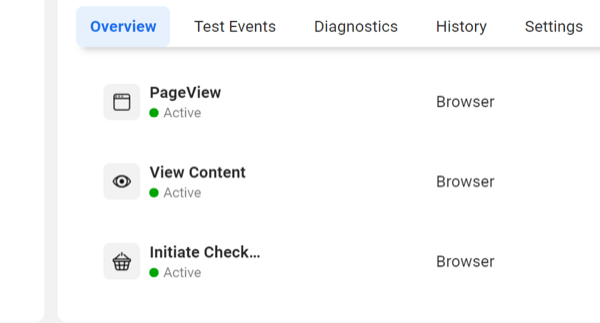
# 3: Sündmuste jälgimise seadistamiseks kasutage sündmuse seadistamise tööriista
Kui teie üritused on juba seadistatud, võite minna edasi järgmise artikli juurde: „# 4: Konfigureerige oma koondatud sündmuste mõõtmine. " Kui teil on siiski vaja sündmusi seadistada, on teil neid ka valikuid.
Kui olete endiselt eelmises jaotises WordPressi partnerite integreerimise häälestusviisardis, saate jaotises „Sündmuste seadistamine” klõpsata nupul Jätka. Sisestage oma veebisaidi URL ja klõpsake nuppu Ava veebisait.
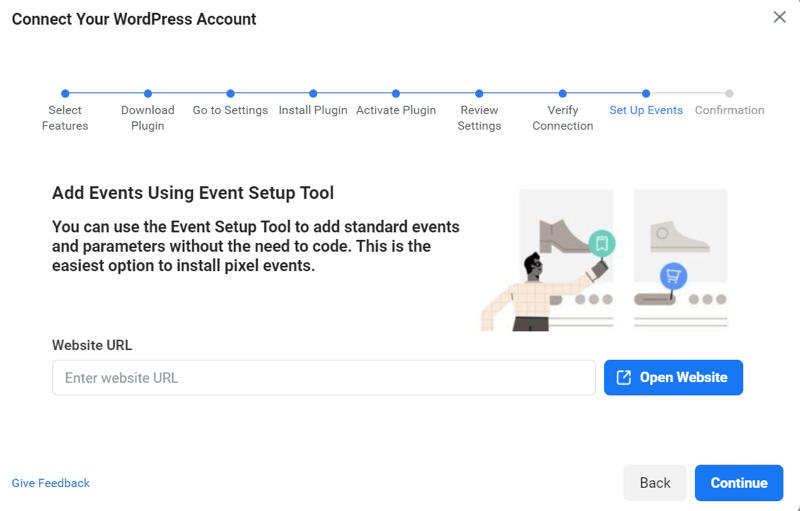
Vastasel juhul võite minna sündmuste haldurisse, avada vahekaardi Seaded, kerida sündmuse seadistamiseni ja klõpsata nuppu Ava sündmuse seadistustööriist.
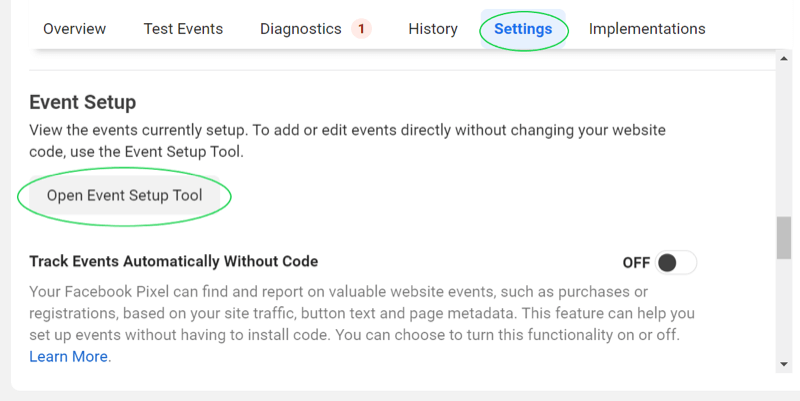
Seejärel saate kasutada Sündmuse seadistamise tööriist oma veebisaidil jälgitavate sündmuste loomiseks.
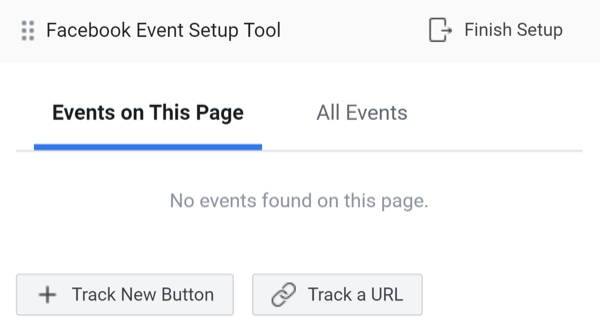
# 4: konfigureerige oma koondatud sündmuste mõõtmine
Summeeritud sündmuse mõõtmine on seadistamiseks üsna lihtne. Facebook võimaldab teil seadistada sündmusi, mis on teie saidil juba käivitatud.
Koondatud sündmuste mõõtmise konfigureerimiseks minge sündmuste haldurisse. Klõpsake vahekaarti Ülevaade ja valige koondatud sündmuste mõõtmine. Seejärel klõpsake valikut Veebisündmuste seadistamine.
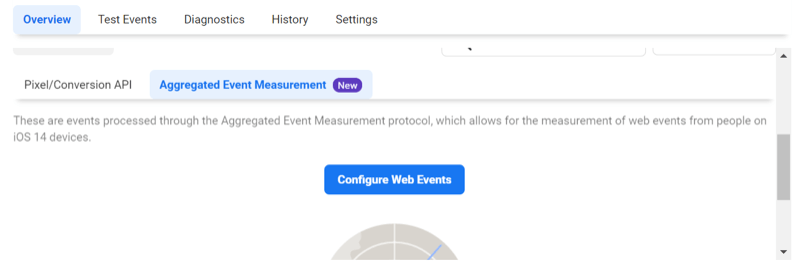
Järgmisel ekraanil näete kõiki oma kinnitatud domeene. Klõpsake domeenil, mille jaoks soovite sündmuse konfigureerida, ja klõpsake nuppu Redigeeri sündmusi. (Märkus. Mõnel juhul saate sündmusi konfigureerida ka siis, kui domeen pole kinnitatud, kuid kinnitamine on siiski soovitatav. Saate lugeda rohkem siin).
Facebooki minevikus salvestatud sündmused loetletakse kõrgeimast madalama prioriteedini.
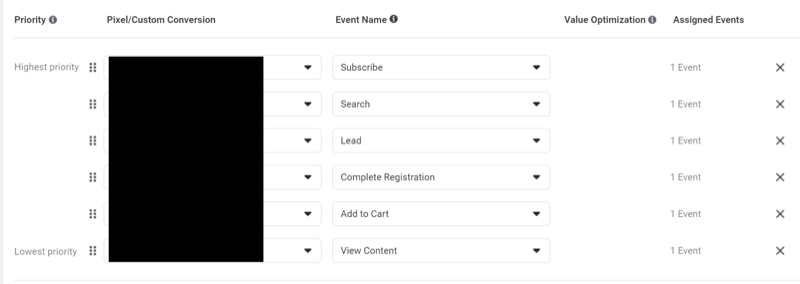
Kui Facebooki tellimus pole õige, võite sündmusi lohistada, et neid lehtrite järjekorra alusel järjestada. Kui teil on ostusündmus, saate väärtuste optimeerimise sisse lülitada. Ostuüritusega väärtuse saatmiseks peate selle sisse lülitama.
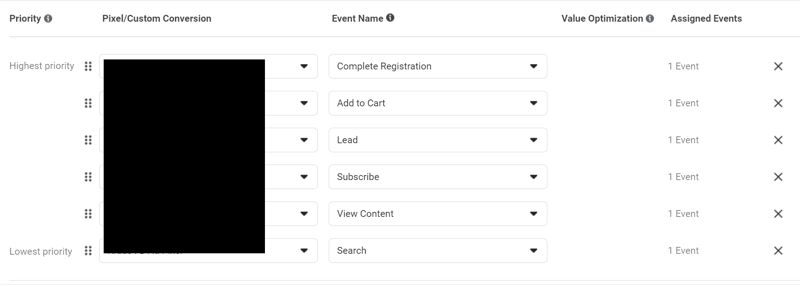
Järeldus
Facebooki konversioonide API võib erineda tavapärasest pikslite seadistamisest ja alati, kui peame uut tehnoloogiat õppima, võib see olla pettumust valmistav. Asjad muutuvad selle levitamisega üsna kiiresti. Kõigil platvormidel pole praegu partneri integreerimist ega kohalikku konfiguratsiooni, kuid ma prognoosin, et teised platvormid jõuavad varsti järele. Seniks on Zapier teie sõber.
Konversioonide API võimaldab teil täpset aruandlust isegi selliste muudatustega nagu iOS 14 värskendus ja reklaamide blokeerimise tarkvara. On oluline, et seadistaksite selle kohe, nii et kui iOS 14 täielikud muudatused jõustuvad, ei kaota te ühtegi oma konversiooniandmest.
Mida sa arvad?Kas seadistate oma ettevõtte jaoks konversioonide API? Jagage oma mõtteid allpool toodud kommentaarides.
Veel artikleid Facebooki reklaamides:
- Siit saate teada, kuidas tuvastada Facebooki reklaame, millele peaksite enam raha kulutama.
- Avastage levinud Facebooki reklaamivead ja õppige neid parandama.
- Vaadake, kuidas arendada Facebooki vaatajaskonda külma, sooja ja kuuma väljavaate sihtimiseks.

![Google'i navigeerimisriba kohandamine Google Chrome'is [Extension]](/f/07183876e9b5481afd01ba43e92f0e1c.jpg?width=288&height=384)